

|
Windows 10是美国微软公司研发的跨平台及设备应用的操作系统。是微软发布的最后一个独立Windows版本。Windows 10共有7个发行版本,分别面向不同用户和设备。2014年10月1日,微软在旧金山召开新品发布会,对外展示了新一代Windows操作系统,将它命名为“Windows 10”,新系统的名称跳过了这个数字“9”。截止至2018年3月7日,Windows 10正式版已更新至秋季创意者10.0.16299.309版本,预览版已更新至春季创意者10.0.17120版本 硬盘分区实质上是对硬盘的一种格式化,然后硬盘才能保存各种信息。很多朋友在安装系统的时候不知道硬盘分区的方法,其实硬盘分区的方法有很多种,下面小编就来说一种简单的硬盘分区方法。 前几天小编收到一个用户的求助信息,说自己的win10系统分区不理想,询问小编怎么调整win10分区,其实win10分区的方法有很多种,操作方法也很简单,下面就来看看小编是怎么操作的吧 win10电脑分区的方法 1.进入win10桌面,鼠标右击“计算机”,选择“管理”打开。 2.在计算机管理界面中点击存储,接着选择磁盘管理打开。 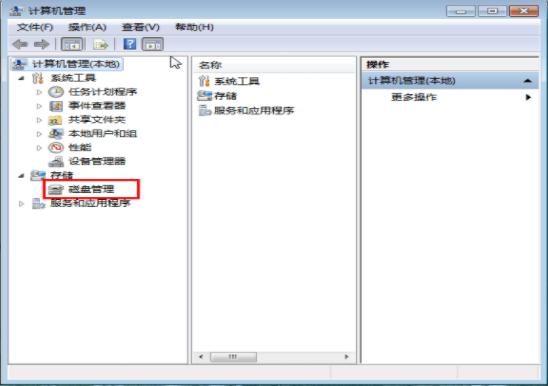 硬盘分区示例1
3.鼠标右键选择要压缩的磁盘,小编这里是D盘,选择“压缩卷”,然后在输入压缩空间量(MB)选项里填写要压缩的空间量,接着点击"压缩"按钮。 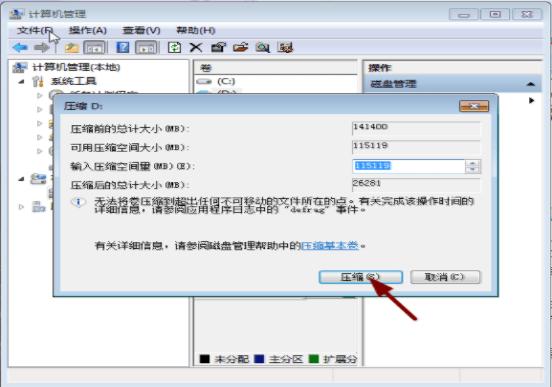 硬盘分区示例2
4.压缩完成后我们会发现多出一块未分区磁盘,鼠标右键选择“新建分区”,填写压缩机大小,然后一路下一步直到完成即可。 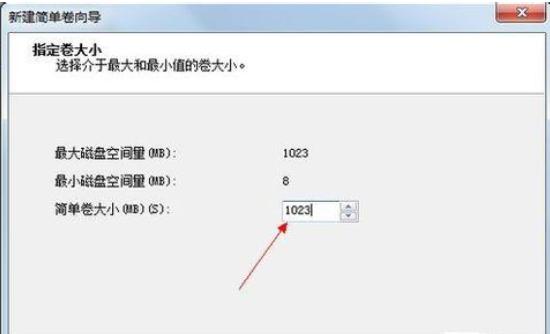 硬盘分区示例3
选择驱动器 磁盘号. 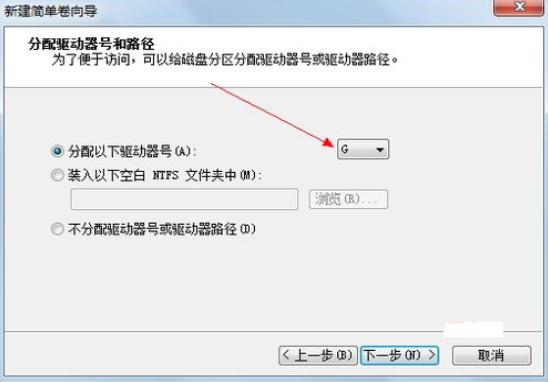 系统分区示例4
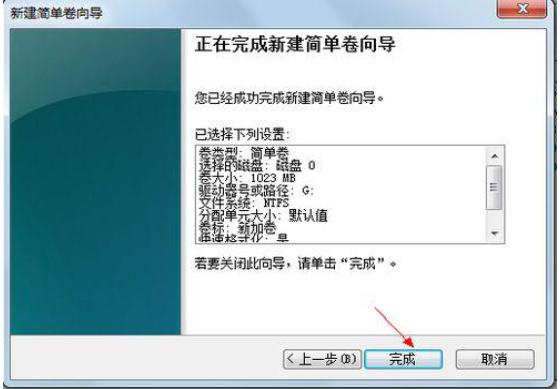 系统分区示例5
以上就是win10电脑分区的方法了,希望对您有帮助。 Windows 10系统成为了智能手机、PC、平板、Xbox One、物联网和其他各种办公设备的心脏,使设备之间提供无缝的操作体验。 |
温馨提示:喜欢本站的话,请收藏一下本站!